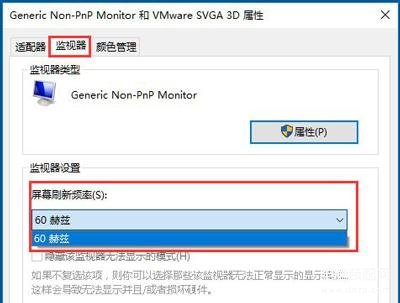一般的显示器默认都是60HZ,但是如果显示器出现屏幕抖动或者模糊的情况,就说明刷新率出现了问题,那么该如何设置显示器的刷新率呢?下面就给大家介绍Win10系统修改显示器刷新率的操作方法。
解决方法:
1、在Win10桌面空白处,单机鼠标右键,在弹出的菜单中,点击进入“显示设置”;
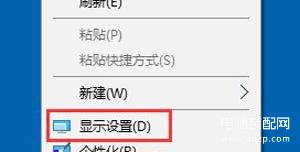
2、点击显示设置最底部的“高级显示设置”;
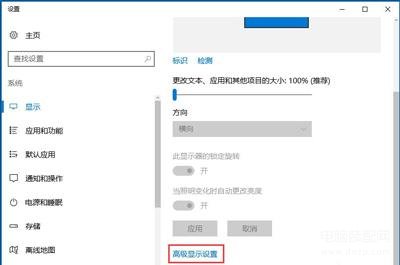
3、继续点击高级显示设置最底部的“显示适配器属性”;
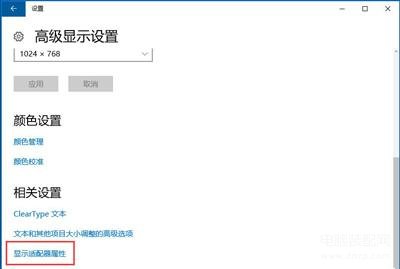
4、在最后的显示适配器属性中,在顶部切换到“监视器”选项,就可以看到“屏幕刷新率”设置了。